FL Studio的使用方法XNUMX种自动化复制复制方法的讲解
我是yosi,看守。
FL Studio 自动化剪辑素材继续。
本文将随以下内容一起发送。
-自动化剪辑复制方法(XNUMX种)
- 复制和粘贴自动化剪辑(XNUMX 种)
“复制”和“复制”这两个词的含义相同,但“复制”一词与“粘贴”结合使用。
如何复制自动化剪辑(XNUMX 种)
有两种复制模式。
- 简单地复制相同的东西(改变一个会改变另一个)
- 将自动化剪辑复制为另一个剪辑
(即使一个改变,另一个不变)
- 将自动化剪辑复制为另一个剪辑
(即使一个改变,另一个不变)
只需复制相同的
只需复制相同的东西。
转移 按住并拖动自动化剪辑。
将自动化剪辑复制为单独的剪辑
从菜单中单击“使唯一”。
除非您将它们复制一次,否则这些预防措施毫无意义。
复制和粘贴自动化剪辑(XNUMX 种)
当您想要将自动化粘贴到其他参数的自动化中时,请使用此选项。
也有两种方法可以做到这一点。
· 复制和粘贴
・复制后更改分配目的地
・复制后更改分配目的地
复制和粘贴
首先,您需要复制和粘贴自动化剪辑。
在下图中,顶部是“复制源”,底部是“粘贴目标”。
为此,请双击上面的“源”自动化剪辑。
单击右上角的扳手图标,然后单击复制状态。
然后双击下面的粘贴目标自动化剪辑。
单击右上角的扳手图标,然后单击粘贴状态。
现在你可以粘贴了。
我也暂时准备了一个视频。
复制后更改分配目标
这是某种意义上的复合技术。
这是一种复制一次,然后更改分配目标的方法。
首先,按住 Shift 并拖放以复制。
单击自动化剪辑顶部的 ,然后单击使唯一。
现在右键单击要为其分配复制的自动化剪辑的参数。
单击链接到控制器。
从“内部控制器”列表中选择您刚刚复制的自动化剪辑,然后单击接受。
如下所示。
但是,如果自动化剪辑完全相同,则无需准备两个。
如果您在“内部控制器”中选择相同的自动化剪辑,您可以使用一个自动化剪辑移动两个参数。
如何使用FL Studio XNUMX种讲解如何复制和复制自动化
一旦你习惯了它,其他 DAW 方法就会变得难以使用。
我认为其他 DAW 具有基本的 XNUMX 参数 XNUMX 自动化。
XNUMX参数XNUMX自动化很容易理解,但需要时间和精力。
有了多个自动化,你可以自由组合它们,这也影响了创意部分。
这么说?自动化系统仍在继续。
下一次,我将更改自动化剪辑的长度。

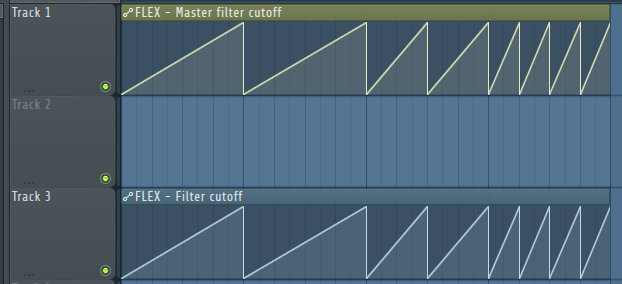
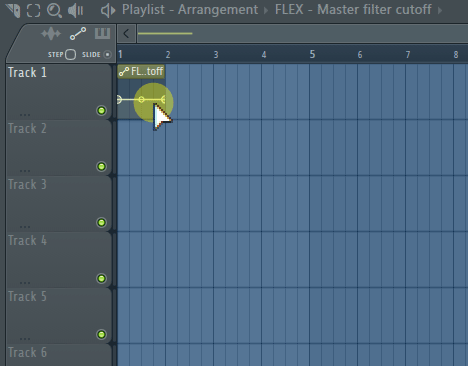

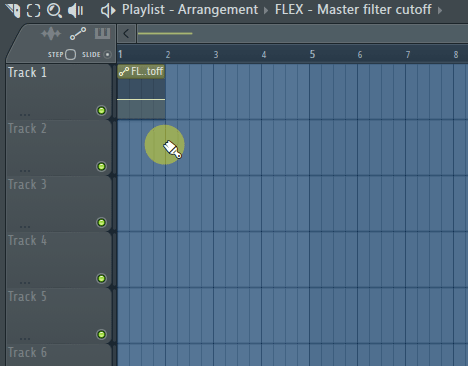

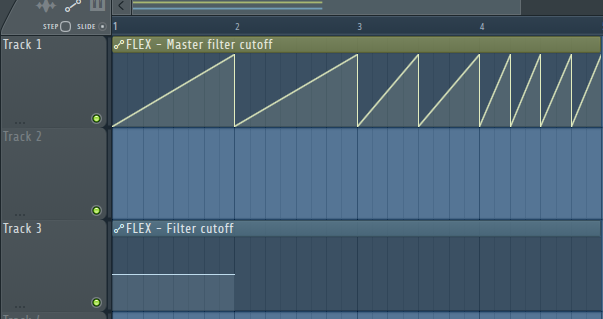
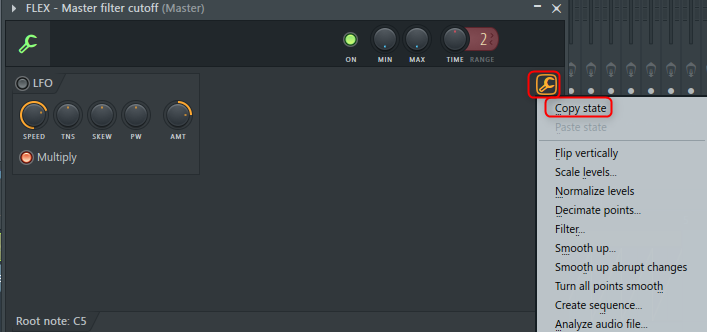
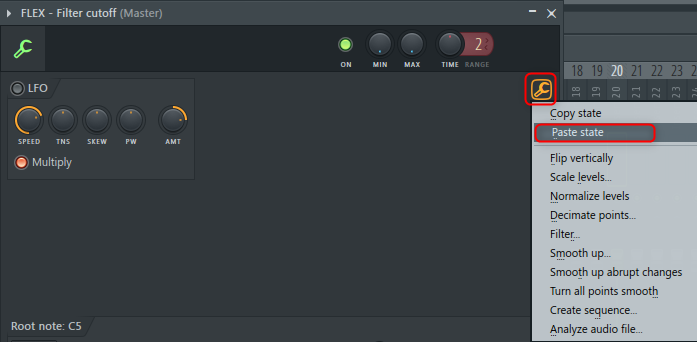

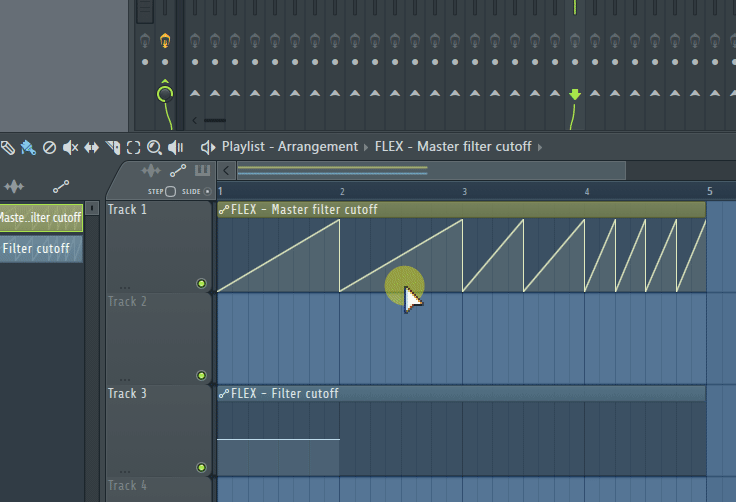
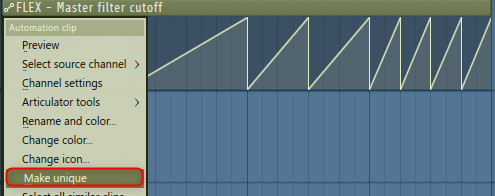
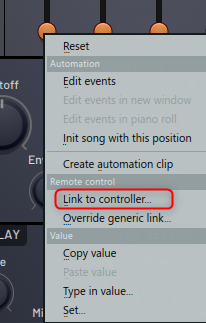
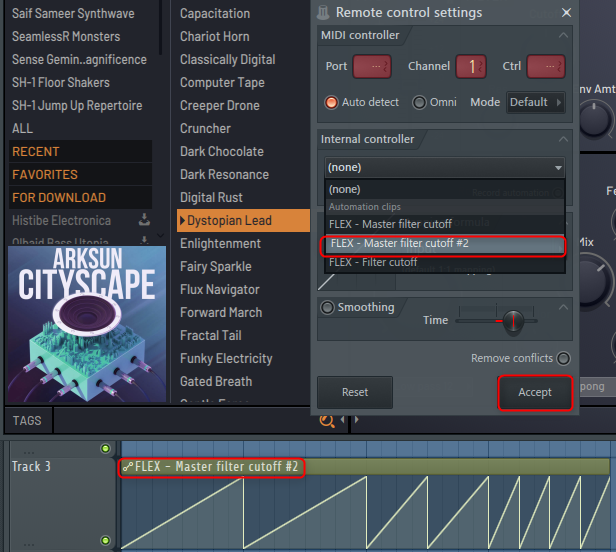
![[免费] CHAOS Beta Pack 在 Cymatics 23 上发布 2020年08月01日06时45分18](https://chilloutwithbeats.com/wp-content/uploads/2020/08/2020-08-01_06h45_18.png)

评论